Rozhodol som sa upozorniť na zaujímavú a relevantnú tému a podrobne rozprávať o výbere smerovača Wi-Fi s portom USB. Akosi sa objavili nepovšimnuté smerovače s USB. Snažil som sa tu nájsť, aký bol prvý model, od ktorého výrobcu, a nič som nenašiel. A ja sám si nepamätám, keď sa tieto zdanlivo nepotrebné konektory USB začali objavovať na smerovačoch.
Teraz som sa pozrel, viac ako polovica tých smerovačov, ktoré sú momentálne v predaji, má aspoň 1 port USB. U drahších modelov je to zvyčajne USB 3.0. Existujú modely s dvoma konektormi, mám taký router. Je to tak, že teraz mám internet prostredníctvom 3G modemu. Samotný modem je pripojený k jednému konektoru a k druhému pripojím jednotku. Jednotka USB flash alebo externý pevný disk.
Ako ukazuje prax, na pripojenie jednotiek sa používa najmä USB na smerovači. Pripojený k jednotke USB flash alebo k externému pevnému disku a získal sieťové úložisko. Zdieľanie súborov, FTP alebo mediálny server. Môžete nastaviť zálohu alebo sťahovať súbory priamo na pripojenú jednotku. Súbor funkcií sa samozrejme líši od konkrétneho modelu smerovača, ale všetko je rovnaké. Môžete tiež použiť na iné účely: pripojenie rovnakých modemov 3G / 4G (ak router podporuje), tlačiarní, webových kamier (zriedka).

Existuje veľa možností. Výrobcovia už spomínali všetky tieto funkcie a všetko je viac-menej stabilné a dá sa použiť. Verím, že port USB by mal byť na každom smerovači. Je po všetkom, bude to skoro. Ak si teraz vyberiete smerovač a pýtali ste sa na túto otázku, zoberte model s rozhraním USB a ani na to nepremýšľajte. Možno to už nebudete potrebovať, ale router si nekúpite na pár mesiacov, dokonca ani na rok. Potom bude potrebné niečo pripojiť, a to musíte zmeniť router.
Funkcie portu USB na smerovači
Často sa stretávam s otázkami ako: „Prečo potrebujeme port USB na smerovači Wi-Fi“. Hore som vymenoval hlavné funkcie, ale pozrime sa na to podrobnejšie. Navyše uvediem odkazy na niektoré pokyny, ktoré sa môžu hodiť po výbere a zakúpení takéhoto smerovača.
Ako som už uviedol vyššie, funkcie v zásade závisia od výrobcu a firmvéru, na ktorom je smerovač spustený. Ak však vezmeme zariadenia najpopulárnejších výrobcov (ASUS, TP-Link, D-Link, ZyXEL), potom sa vstup USB použije na približne rovnaké úlohy. Čo budeme ďalej zvažovať.
Pre externé pevné disky a USB kľúče
Tu je všetko jednoduché. Berieme USB flash disk alebo externý pevný disk (aka HDD) a pripojíme ho k routeru. V prípade potreby nastavte niektoré nastavenia a získajte všeobecný prístup k jednotke z ľubovoľného zariadenia pripojeného k smerovaču.
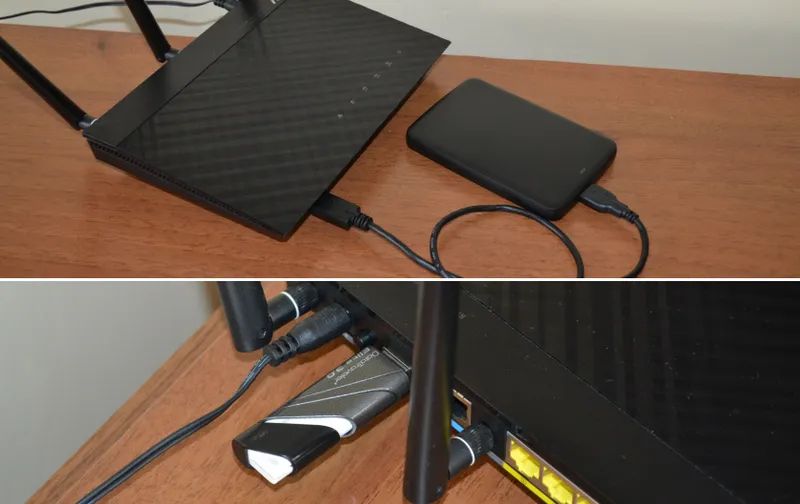
Možno nakonfigurovať nasledujúce funkcie:
- Zdieľanie súborov na jednotke USB. Toto je normálny prístup k sieti k jednotke, ktorá je pripojená k smerovaču. V počítači sa jednotka zobrazí na karte Sieť. Alebo ju môžete mapovať ako sieťovú jednotku. Zo zariadení s Androidom je prístup možný napríklad prostredníctvom programu „ES Explorer“.
- FTP server. Na routeri môžete nakonfigurovať FTP server a pristupovať k jednotke nielen v lokálnej sieti, ale aj cez internet.
- Mediálny server (server DLNA). Ďalšia užitočná funkcia. Môže byť užitočný na prezeranie fotografií, videí a počúvanie hudby uloženej v sieťovom úložisku v televízore (hlavne v televízore). Televízor musí byť tiež pripojený k smerovaču.
- Stiahnite si súbor Master alebo offline. V takom prípade môže smerovač sám sťahovať súbory (torrenty) na pevný disk, ktorý je k nemu pripojený, alebo na jednotku USB Flash. Bez počítača alebo iných zariadení. Túto funkciu majú nové modely od spoločností TP-Link a ASUS. Používam ho sám, je to veľmi pohodlné. Najmä ak je internet pomalý. Sťahovanie môžete naplánovať na noc.
- Smerovače ASUS majú tiež AiDisk (zdieľanie súborov na internete) a Time Machine.
Pokyny na nastavenie niektorých funkcií:
- Prístup na disk USB (jednotka Flash) prostredníctvom smerovača TP-Link v sieti
- Nastavenie zdieľania ukladacieho priestoru USB na smerovačoch ASUS
- FTP server na TP-LINK
- Nastavenie servera FTP na smerovači ASUS
- Mediálny server (DLNA) na serveroch ASUS a TP-LINK
- Stiahnutie súborov offline na novších modeloch od spoločnosti TP-Link
Malé nuansy o pripojení externých pevných diskov. Môže sa stať, že napájanie smerovača do portu USB nemusí byť dostatočné na fungovanie pevného disku. Ja sám som sa ešte nestretol s takým problémom. Chcem hneď povedať, že nie je možné vopred vedieť, či router „vytiahne“ určitý pevný disk. Ak narazíte na takýto problém, je lepšie vymeniť smerovač za iný model. Existujú rôzne rozbočovače USB a samotné disky s dodatočným napájaním, môžete sa na to pozrieť, ale zdá sa mi, že je to úplný nezmysel.
Ak máte jednotku USB 3.0 a máte v úmysle ju aktívne používať, potom je lepšie kúpiť router s portom USB 3.0. To je vždy uvedené v charakteristikách. Navonok ich možno rozlíšiť. Vstup 3.0 a samotná zástrčka sú vo vnútri modro sfarbené. Rýchlosť písania a čítania informácií bude vyššia.
Pre modemy 3G / 4G
Ak máte internet prostredníctvom modemu 3G / 4G a potrebujete ho distribuovať cez Wi-Fi a kábel do iných zariadení, budete potrebovať smerovač, ktorý podporuje modemy USB.

K tejto téme som už napísal veľa článkov. Preto uvádzam iba odkazy:
- Wi-Fi router pre USB 3G / 4G modem - veľa informácií o výbere a kompatibilite. Tento článok sa určite hodí!
- Smerovače ASUS podporujúce USB 3G / 4G modem
- Ako pripojiť modem 3G / 4G USB k smerovaču Wi-Fi TP-LINK
- Konfigurácia 3G USB modemu na routeri Asus
Hlavnou vecou je seriózny prístup k výberu smerovača pre tieto úlohy. Odporúčame vám tiež pozrieť si na internete informácie o žiadosti „model smerovača + model modemu“ pred nákupom. Urobil som to včas.
Pre tlačiareň (tlačový server)
Tlačiareň je pripojená k smerovaču (cez USB) a je nakonfigurovaný tlačový server. Po nakonfigurovaní môžu všetky zariadenia v miestnej sieti používať tlačiareň alebo MFP. Proces nastavenia tlačového servera sa bude líšiť v závislosti od samotného smerovača.
Aby som bol úprimný, nemám veľa skúseností s nastavením tohto okruhu. Preto si pozrite pokyny na webových stránkach výrobcov. Všetko je tam.
Smerovač so vstupom USB. Na čo sa zamerať pri výbere? Ktorý model by som si mal kúpiť?
Na výber nie je nič konkrétne. Pozrite sa na počet portov a verziu. Existujú smerovače s jedným alebo dvoma portami. Nevidel som znova. Venujte pozornosť aj verzii portu USB. K dispozícii sú USB 2.0 a USB 3.0. Na posledne menovanej bude rýchlosť vyššia. Vlastnosti smerovača vždy naznačujú, aký štandard je port. Ak sú 2, bude s najväčšou pravdepodobnosťou 2,0 a druhá 3,0.
Som proti odporúčaniu akýchkoľvek konkrétnych modelov. Máte všetky potrebné informácie. Preto nebude pre vás ťažké zvoliť si router. Prítomnosť USB je navyše iba jedným z bodov, ktorými môžete navigovať. Musíte sa tiež pozrieť na ďalšie vlastnosti smerovača, cenu atď. Najpravdepodobnejšie nájdete článok s tipmi na výber smerovača pre dom alebo byt užitočný.
Nižšie ukážem niekoľko modelov smerovačov, ktoré majú rovnaký vstup USB.
Xiaomi Mini Wifi a Xiaomi WiFi MiRouter 3
Toto sú pravdepodobne najlacnejšie smerovače USB na trhu.

To znamená, že existuje port, ale pokiaľ ide o softvérovú časť, nastavenia a ako je tam všetko usporiadané, všetko je tam smutné. Je ťažké prísť na to. Prístup prostredníctvom aplikácie z mobilného zariadenia, aplikácie v čínštine atď. Hľadal som, čítal a dokonca som stratil túžbu nastaviť zdieľanie súborov. Preto by som ako smerovač na zdieľanie súborov tento smerovač neodporúčal. Ale je tu vchod.
Áno, existuje alternatívny firmvér atď. Ak ste fanúšikom kopania do nastavení, môžete si ho kúpiť. A ak chcete rýchlo nastaviť a zabudnúť bez problémov, potom to nie je najlepšia možnosť.
TP-Link TL-WR842N
Lacný router s USB vstupom od TP-Link. Zdá sa, že je deklarovaná podpora modemov 3G / 4G. Podpora všetkých funkcií, o ktorých som písal vyššie.
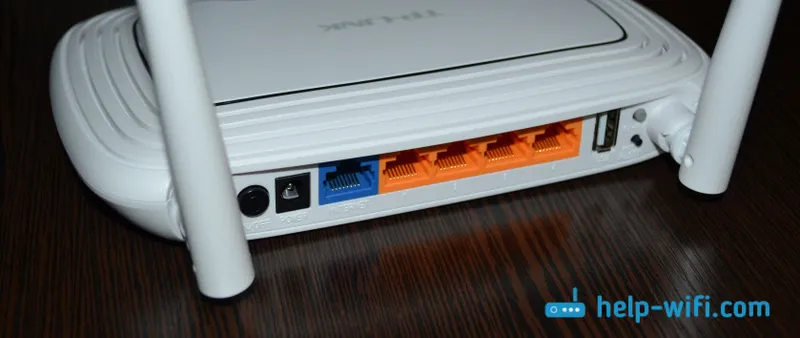
Môžete vidieť prehľad tohto modelu. Tam som písal podrobnejšie o podpore modemov.
TP-Link Archer C20i
Vážnejší model s podporou Wi-Fi 5G a 1 USB 2.0. Žiadna podpora modemu.
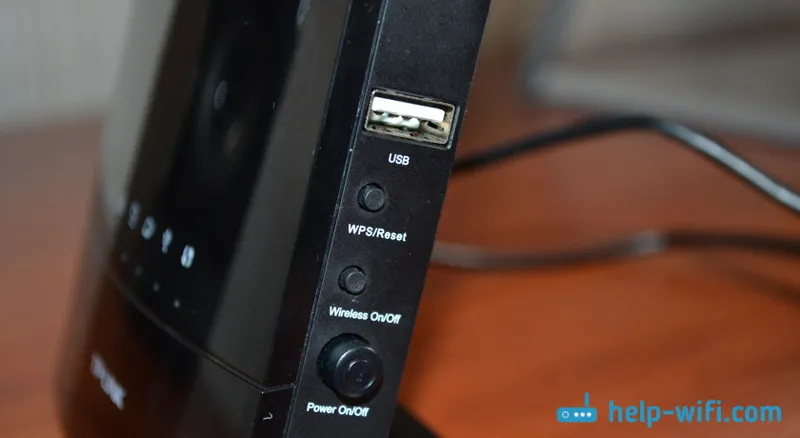
Ak vás model zaujíma, môžete si prečítať jeho recenziu:
Asus RT-N18U
Teraz mám tento smerovač. Dva porty. Jedným z nich je USB 3.0. Pokiaľ ide o prácu s modemami 3G, úložnými zariadeniami, všetko je veľmi cool. Nemá však podporu pre nový štandard Wi-Fi IEEE 802.11ac. A to je mínus.

Ak nepotrebujete podporu Wi-Fi 5GHz a ste spokojní s cenou, môžete si ju kúpiť.
Niekoľko lacnejších modelov: D-Link DIR-620A, D-Link DIR-632, Zyxel Keenetic 4G III, Zyxel Keenetic Omni II, TP-LINK Archer C20, Asus RT-N14U.
Výber je veľmi veľký. Stále vám odporúčam zvoliť si smerovače od obľúbených výrobcov. Môžem s istotou povedať, že tam budú fungovať všetky deklarované funkcie. A vo väčšine prípadov budú pracovať stabilne. A existujú pokyny na nastavenie. Všetko si môžete prispôsobiť bez problémov.
Ako používate alebo plánujete používať port USB na vašom smerovači? Napíšte komentáre! Môžete tiež klásť otázky.
